页眉上有一条横线怎么去掉 页眉上有一条横线的删除方法
更新时间:2021-04-23 07:33:32作者:huige
近日有不少小伙伴在编辑word文档的时候,发现页眉上面有一条横线,看着很不舒服,所以就想要将其删掉,可是很多人却不知道页眉上有一条横线怎么去掉,其实删除方法并不难的,如果你也有这个需求的话,那就随好装机小编一起来看看页眉上有一条横线的删除方法吧。
具体步骤如下:
1、首先打开word窗口,打开有页眉的文档,然后点击上面工具栏的格式。
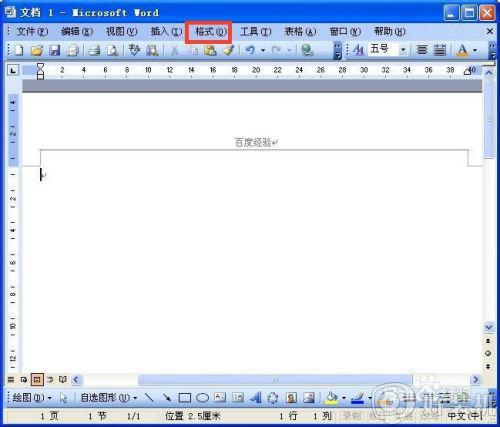
2、点击格式以后出现下拉菜单,在下拉菜单上面点击样式和格式。
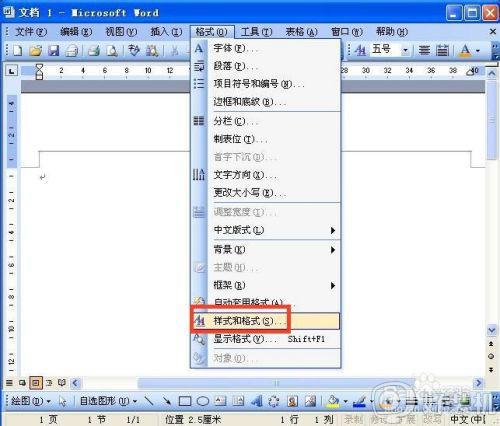
3、点击样式和格式后右侧出现样式和格式窗口,然后双击页眉处选中后会出现虚线框。
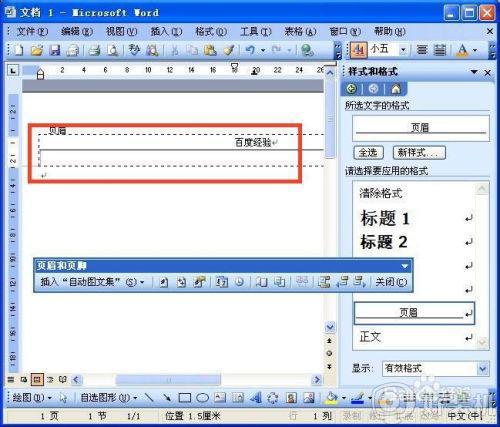
4、选中页眉后,点击右侧窗口里面的页面后面的箭头下拉菜单点击修改。
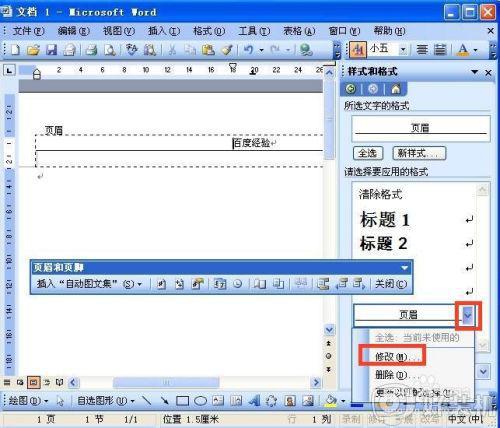
5、点击修改后出现修改样式窗口, 点击窗口左下角的格式按钮上的下拉箭头。
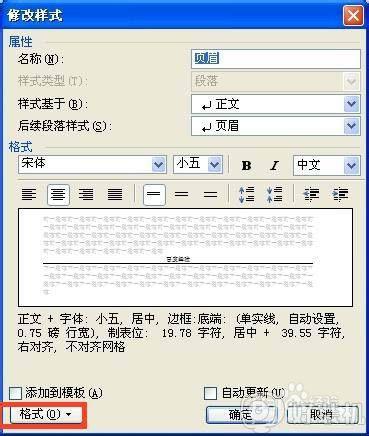
6、在格式下拉菜单上面点击边框。
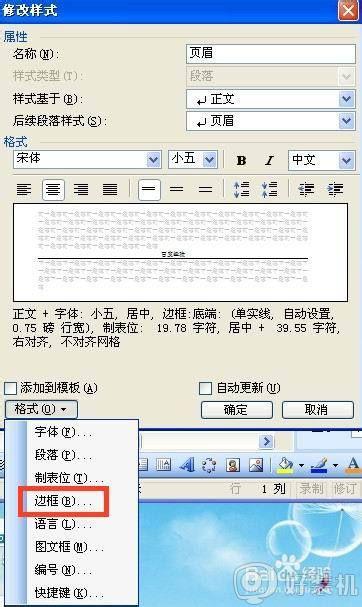
7、进入边框和底纹窗口,在边框设置窗口左侧点击无,然后点击确定这样页眉上的横线就去掉了。
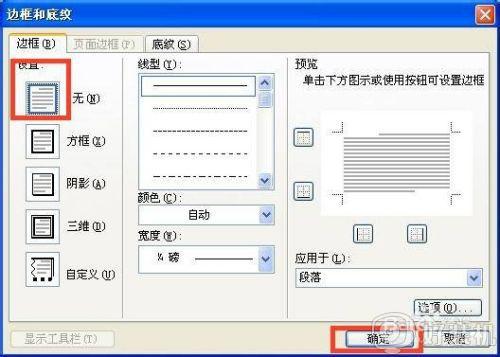
关于页眉上有一条横线怎么去掉的详细步骤,有需要的用户们可以按照上面的方法步骤来进行操作吧,希望帮助到大家。
页眉上有一条横线怎么去掉 页眉上有一条横线的删除方法相关教程
- 如何删除页眉页脚横线 word文档如何删除页眉的横线
- 怎么取消页眉上面的一条横线 word顶端有一条横线怎样删除
- 怎么删掉页眉那条线 如何删掉页眉的一条线
- 页眉页脚的横线怎么去掉 如何删除页眉页脚中的横线
- 怎么关闭页眉上的横线 如何关闭页眉的水平横线
- word2013页眉横线怎么删除 word2013如何删除页眉横线
- 页眉横线怎么添加 word页眉横线的添加方法
- wps横向页面页眉取消 wps横向页面如何取消页眉
- word插入横线的步骤 word中怎么插入横线
- wps去除页眉页脚 wps如何去除页眉页脚
- 电脑无法播放mp4视频怎么办 电脑播放不了mp4格式视频如何解决
- 电脑文件如何彻底删除干净 电脑怎样彻底删除文件
- 电脑文件如何传到手机上面 怎么将电脑上的文件传到手机
- 电脑嗡嗡响声音很大怎么办 音箱电流声怎么消除嗡嗡声
- 电脑我的世界怎么下载?我的世界电脑版下载教程
- 电脑无法打开网页但是网络能用怎么回事 电脑有网但是打不开网页如何解决
热门推荐
电脑常见问题推荐
- 1 b660支持多少内存频率 b660主板支持内存频率多少
- 2 alt+tab不能直接切换怎么办 Alt+Tab不能正常切换窗口如何解决
- 3 vep格式用什么播放器 vep格式视频文件用什么软件打开
- 4 cad2022安装激活教程 cad2022如何安装并激活
- 5 电脑蓝屏无法正常启动怎么恢复?电脑蓝屏不能正常启动如何解决
- 6 nvidia geforce exerience出错怎么办 英伟达geforce experience错误代码如何解决
- 7 电脑为什么会自动安装一些垃圾软件 如何防止电脑自动安装流氓软件
- 8 creo3.0安装教程 creo3.0如何安装
- 9 cad左键选择不是矩形怎么办 CAD选择框不是矩形的解决方法
- 10 spooler服务自动关闭怎么办 Print Spooler服务总是自动停止如何处理
